
インスタで使えるスタンプの作り方【GIPHY申請編】
インスタで使えるスタンプの作り方の後編です。
今回は、スタンプを作った後、GIPHYで申請する過程をご紹介します。
スタンプの作り方自体を知りたい人は、前編を見てください。
また、ハイトモニカ のスタンプが使いたい人は、「ハイトモニカ」「haitmonica」で検索すると、出てくるのでぜひ使ってください~(気が向いたらまた追加します)
①GIPHYにアカウントを作る
さて、スタンプが作れたら、それを登録します。
まずは、GIPHYでアカウントを作ります。
GIPHYとは、「GIF画像」をアップ・検索・シェアできるサービスです。
Facebookが買収したので、インスタでも使えるようになってるんですね~

アカウントを作成する際ですが、申請することを目的とする場合、なるべくユーザー名と各種SNSやWEBサイト・メールアドレスの名称は一致させておいたほうがいいかもです。
私の場合は、基本「haitmonica」で統一するようにしています。
・username:haitmonica
・SNS:https://www.instagram.com/haitmonica/
・website:https://minne.com/@haitmonica
というのも、申請した後審査が入るわけですが、この審査では各種のWEBサイトを持っている人が、同一人物かどうかがチェックされている気がするからです。(確証はないですがそんな気がします…)
アカウントを作成したら、そのままプロフィールも埋めておきましょう。ここもなるべく、ソースとなる情報は多く入れておいた方がいい気がします。理由は、また後述するのですが、審査する際に情報が足らないと、「もっとポートフォリオ的なサイトはある?」と追加で催促される場合があるからです。
②スタンプを最低5個登録する
アカウントを作成したら、作ったGIFアニをアップします。
申請するには最低5個必要だそうなので、多くアップするもよし、5個アップするも良しです。(審査に数の多さが影響するかはわからないです…)

アップする際に気をつけることとして、タグを忘れないようにつけます。
タグをつけておくと、他の人が検索できるようになります。
で、これも確証はないのですが、ありふれたタグだと設定してもヒットしなかったです。
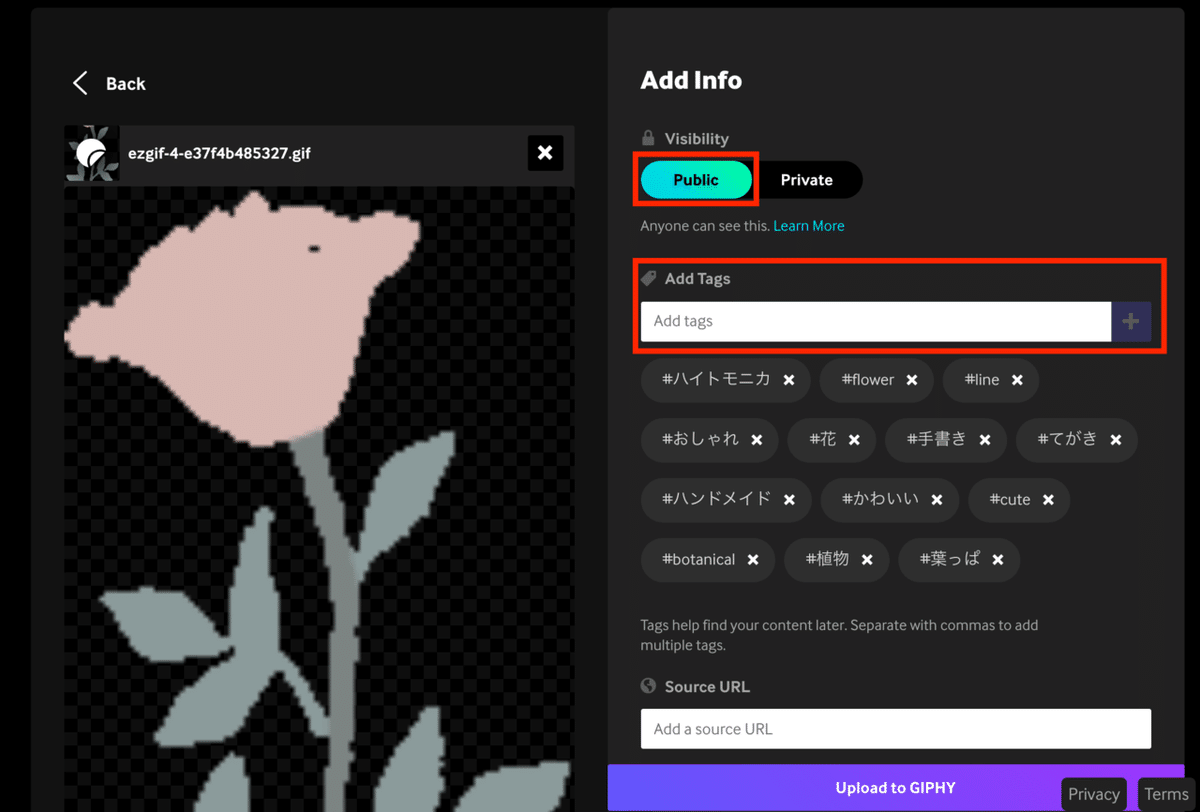
例えば、「ハイトモニカ」のタグは私しかつけていないので、検索するとヒットするのですが、「花」は検索しても出てこなかったです。もしかしたら、上位X位までしか表示されない、とかなのかも?
そのあたりのアルゴリズムは不明なんですが、まあ一発で出てくる特定のタグも1つはつけておくといいと思われます。
ちなみに、このタグは「,」で区切れば一気に登録できるので、共通した項目は「ハイトモニカ,flower,line,おしゃれ,花,手書き,てがき,ハンドメイド,かわいい,cute, botanical,植物,葉っぱ」のようにコピペできるようにしておくと、早いです。
③アーティストチャンネルで申請をする
スタンプの登録が終わったら、いよいよ(?)申請をします。
申請は下記からできます:
https://giphy.com/apply

申請には、「アーティストチャンネル」と「ブランドチャンネル」の2種類があります。
「ブランドチャンネル」は、企業や有名人が使うやつっぽいので、普通の(?)人は基本「アーティストチャンネル」で良いと思います。私もアーティストチャンネルで申請しました。
申請する前のチェック事項がHELPにありました。
We highly recommend updating your GIPHY channel with the below before submitting your application, as omissions will hurt your chances of approval:
1.An avatar image and all relevant links to your portfolio, website and/or social media.
2.GIFs and/or Stickers! We’re looking for channels with 5 to 10 (or more) pieces of original, animated, non-commercial artwork already available.
3.Visit our best practices for creating GIFs and Stickers to make your application as awesome as possible!
注意するのは、以下の2点かなと。
1.プロフィール画像・関連するポートフォリオ・SNSへのリンクが登録されている。
2.少なくとも、5-10個のスタンプが使える状態で登録されている。(アニメーション付き、非商業用で)
アーティストチャンネルを選んだら、表示されるフォームに必要事項を記入します。
基本的には、プロフィールで入力された項目が入っているので、チェックして問題なければそのままで問題ないです。
これで、申請は終わりです。あとは、審査の結果を待ちます!
④申請に落ちた場合
で、ここからなのですが、私は過去3回ほど申請して審査落ちしてました。それで一度やる気を失って、1年くらい放置してました。
1回目はリアルに5ヶ月くらいかかったのですが(忘れられていたのかな笑)、5ヶ月待たされて落ちていた時のがっかり感といったら!!!!
ちなみに、申請の結果は登録したメールアドレス宛に届きます。
審査に落ちた場合、特に理由は明記されないので、もやもやしますね…。諦めきれなくて、同じ内容であと2回申請したのですが、その際は数日で返事がきました。
ちなみに、一度審査落ちすると、そのアカウントでは、再申請はできないです。なので、一度アカウントを削除して、スタンプも登録しなおすことになります。(これがまた面倒くさい…)
⑤申請が通った…?場合
審査は一発で通る場合と、「今の時点ではだめだけど、追加で情報送ってね」と言われる場合があるようですね。私は、後者の場合でした。
その際、来たメールがこちら。
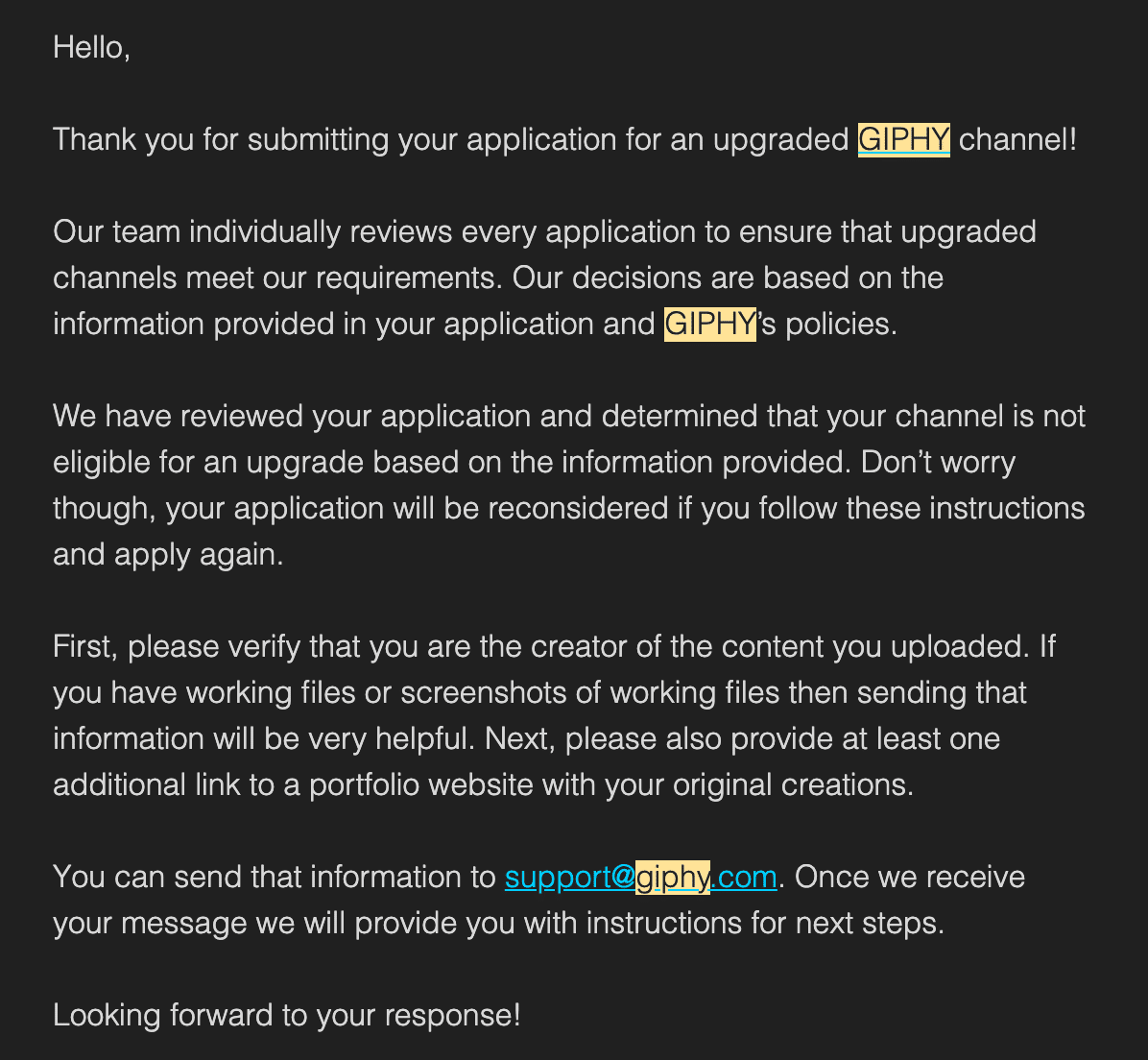
・作業していることがわかるキャプチャ
・追加のポートフォリオサイト
を、送ってほしいということなので、
「CLIP STUDIO PAINT」でイラスト作成しているデスクトップのキャプチャと、イラストを載せているインスタの別アカウントをメールで送りました。
これは推測なのですが、審査する際、「本当にこのスタンプを、この人が作っているのか…?」が、先方側で確証できなかったのかなぁと。
ついでに、メールだったので、「お願いします…!!!!スタンプ使えるようになりたいんです…!一生懸命自分で作りました…!」と、やや熱めのメッセージも送っておきました。
これらの、何が理由だったのかはわからないのですが、私の場合はこれで通りました。
⑥晴れて申請が通ったら
申請が通ったら、普通にインスタのストーリーズから検索して、使えるようになります。自分のが、ヒットして見れるようになるのはうれしい~~~~!

また、一度申請が通ったら、以降のスタンプ追加は自由にできます。なので、私の場合も過去に審査落ちしたスタンプも、ここぞとばかりにアップしました笑。
ちなみに、アップはできますが、検索に反映されるまでには数時間のラグがあるようです。
さらに、申請が通った後は、ダッシュボードからどのスタンプが人気(=よく見られている)なのか、確認できるようになります。

●おわりに
ここまで読んでくださってありがとうございました!
一回挫折しましたが、アップしたことを投稿したら、さっそく何人かの人が自分のストーリーズで使ってくれて、すごくうれしかったです~~~!!!
使ってもらえる、というのは、また特別なよろこびがありますね。
何かの参考になればうれしいです。
